Lista över betalningar (grundläggande): Filtrera, Sök, Ta bort & Visa info
Se alla dina kunders betalningar på ett ställe, filtrera betalningslistan, sök efter en specifik betalning och få mer information - och mycket mer.
Täckt här:
- How do I know when a client has paid?
- The payments list
- Viewing payment Information & transaction IDs
- Printing a payments list
- Searching for a payment
- Filtering a payments list
- Deleting a payment (bank debits only)
- Linking payments to jobs
- Exporting a payments list
The payments list
Go to Billing > Payments from the left menu bar to get a glance at all the payments you’ve received.
Om du vill visa betalningar för ett visst konto går du till Kunder > Konton i den vänstra menyraden, väljer klientkontot, navigerar till fliken Fakturor och går sedan till underfliken Betalningar. Underfliken Betalningar i en kontoprofil är tillgänglig för en företagsägare, administratör eller annan teammedlem med åtkomsträttigheter för att hantera betalningar.

Once you’re on the Payments page, you’ll see these column names:
- #: Varje betalning har ett unikt nummer.
- DATUM: Detta är det datum då betalningen gjordes.
- STATUS: Betalningen kan antingen vara Betald, Verifiering av betalning, Ofullständig, eller Misslyckad status. För mer information, gå hit.
- AMBUNT: Här ser du hur mycket betalningen gäller.
- QUICKBOOKS: Om du har synkroniserat TaxDome med QuickBooks Online, ser du betalningssynkroniseringen status här.
- Synkad: betalningen är framgångsrikt synkroniserad.
- Ej synkad: betalningen är inte synkad. Den betalda tjänsten kan ha skapats innan den synkroniserades med QuickBooks Online.
- Synkronisering: betalningen håller på att synkroniseras. Denna process tar tid.
- Misslyckades: ett synkroniseringsfel har inträffat. Håll muspekaren över ikonen status ikonen för att se feltexten och åtgärda sedan felet.
- Hoppade över: Du hoppade över synk för denna betalning.
- SOURCE: Hur betalningen gjordes. Om en kund t.ex. betalade online med ett kort ser du Kreditkort.
- KUND: Namnet på kontot: Klicka på det för att gå till kontot.
- BETALDA FAKTUROR: Numret på den betalda fakturan: Klicka på den för att se detaljerna.
- REFUND: Om en betalning har återbetalats, det belopp som återbetalats.
- DESCRIPTION: Detaljer om betalningen. Vid offlinebetalningar kan du se vem som har lagt till betalningen.
At the top of the Payments page, you will see totals for payments recalculated when the list is filtered:
- Det totala antalet betalningar (inkluderar betalningar med kopplade fakturor, förskottsbetalningar, betalningar utan fakturor och misslyckade betalningar)
- Det totala betalda beloppet (inkluderar endast betalningar med kopplade fakturor och misslyckade betalningar)
- Det totala återbetalningsbeloppet
- Den totala intäkten (totalt belopp minus återbetalningsbelopp).
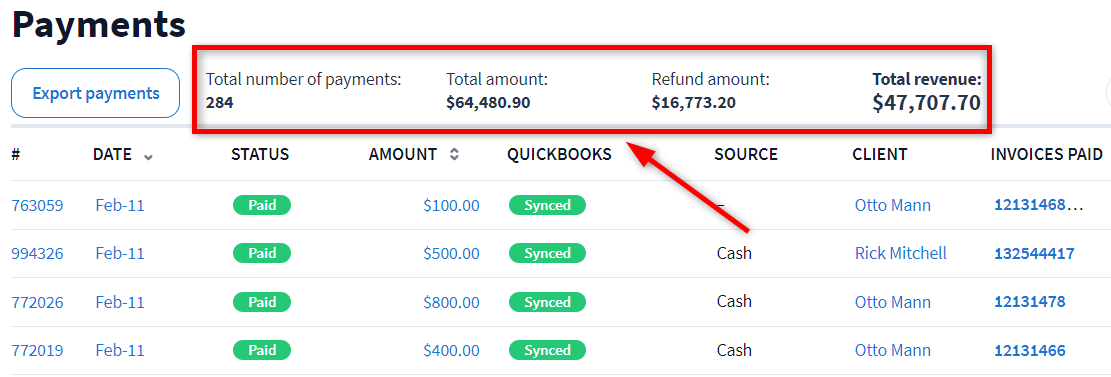
When viewing a specific client’s payments page, you see the dollar amount for their outstanding invoices, their available credits and unbilled time.
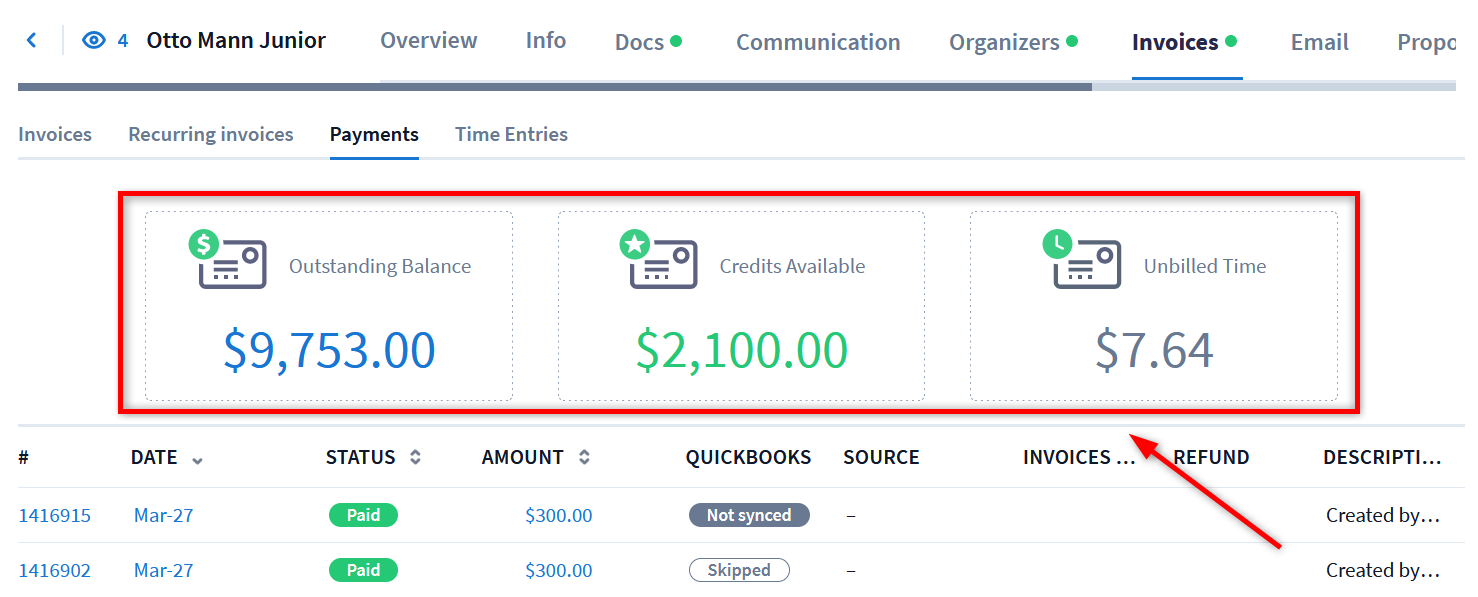
Viewing payment information & transaction ID
För att visa betalningsinformationen klickar du på dess nummer, datum, status, belopp eller på de tre punkterna till höger om det (eller ögonikonen, om sådan finns) och välj Visa.

Du kan ta reda på betalningstyp, belopp och vilka fakturor en betalning täcker. Om betalningen gjordes via Stripe eller CPA Charge, visas dess transaktion ID .
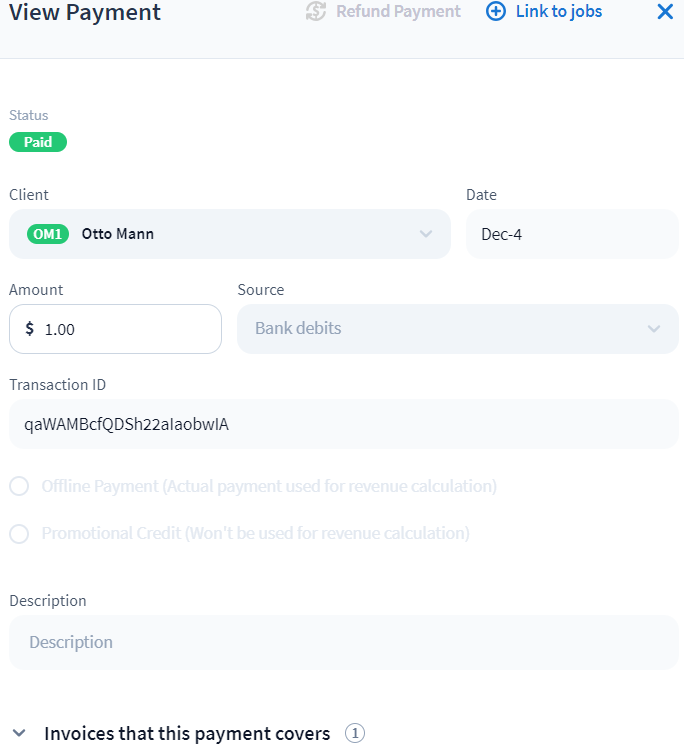
Printing a payments list
Om du vill skriva ut en betalningslista klickar du på knappen Skriv ut längst upp till höger på sidan.

Som standard visas 25 betalningar per sida i betalningslistan. Om du vill skriva ut fler väljer du antal i menyn Rader per sida längst ner till vänster på sidan.

Din webbläsare kommer att erbjuda dig att skriva ut listan och inkludera aktuellt datum och tid.
Searching for a payment
Om du vill söka efter en betalning med beskrivning, belopp, kundkonto eller fakturanummer skriver du ett nyckelord i sökfältet och trycker sedan på retur på tangentbordet. Klicka på x i sökfältet för att rensa det.
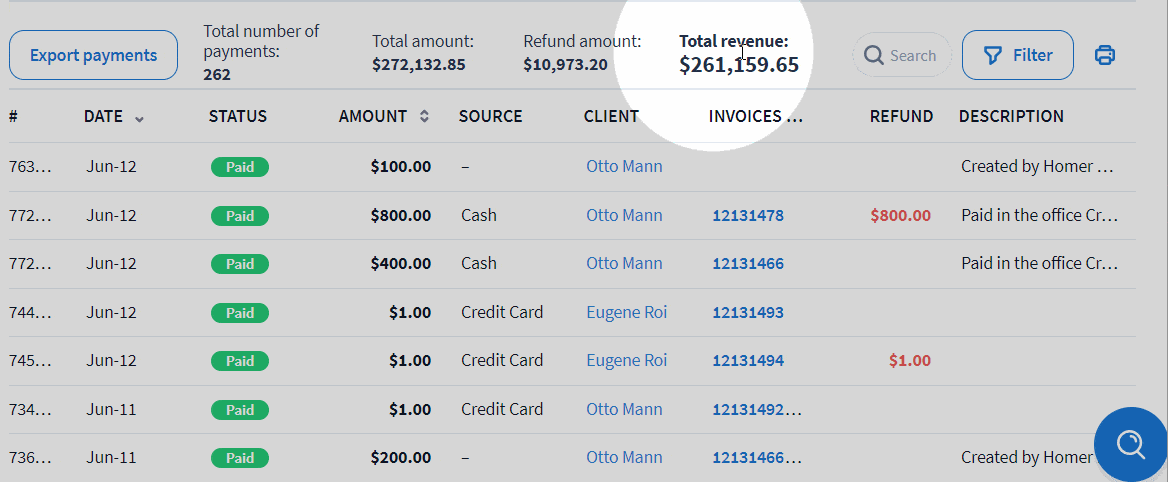
Filtering a list of payments
Använd filter för att visa en viss typ av betalning. Med filtrering kan du till exempel snabbt visa alla betalningar som gjorts under ett visst år. Det finns tre sätt att filtrera betalningar:
-
Efter konto: Visa endast betalningar från ett valt kundkonto.
-
Efter tidsram: Se endast betalningar som gjorts under ett visst år.
-
Efter källa: Se endast betalningar som gjorts med kreditkort eller lagts till manuellt.
Om du vill begränsa en lista över betalningar klickar du på Filter i det övre högra hörnet, väljer filter och klickar sedan på Tillämpa. De valda filtren förblir desamma när du lämnar och öppnar sidan igen. Läs mer om filter här.

Deleting a payment (bank debits only)
Som regel rekommenderar vi inte att betalningar raderas. När en betalning har bokförts bör den förbli densamma för din bokföring. Ibland kan dock bankens debiteringstransaktioner misslyckas upp till 60 dagar efter att de faktiskt har auktoriserats.
Om transaktionen avvisades av Stripe eller CPACharge, kan du ta bort motsvarande betalning på TaxDome. Men i alla andra fall ska du utfärda en återbetalning snarare än att radera en betalning. För mer information, se här.
Om du vill ta bort en avvisad bankdebitering klickar du på de tre punkterna till höger om betalningen i listan, väljer Ta bort och bekräftar sedan.

Så här går det till när betalningen raderas:
- Den status för motsvarande faktura ändras från Betald till Obetald eller Förfallen.
- Den synkroniserade betalningen i QuickBooks raderas.
Linking payments to jobs
Koppla betalningar till jobb för att göra dem omedelbart tillgängliga i din workflow. En företagsägare, administratör eller annan teammedlem som har fått åtkomsträttigheter för att hantera betalningar kan länka betalningar till jobb.
Det finns tre sätt att koppla en betalning:
- Från skärmen för skapande av offlinebetalning: Klicka på Länk till jobb längst upp till höger och välj sedan jobben. När de är länkade visas avsnittet Jobb . Du ser jobbets titel och den pipeline som jobbet tillhör.

- Från listan över betalningar: Klicka på ögonikonen längst till höger om betalningen, välj Länka till jobb och välj sedan jobben från listan. När länkningen är klar visas avsnittet Jobb . Du kan se jobbets titel och vilken pipeline jobbet tillhör.
- Från pipeline: Se till att jobbet är i rätt skede, klicka på jobbrutan, klicka på + Länk uppe till höger, välj Betalning och välj sedan betalningarna. Du kan länka alla betalningar som tidigare gjorts av en kund. Ett jobb kan ha så många länkade betalningar som behövs. När betalningarna har länkats visas de i avsnittet Betalningar i den expanderade jobblådan. Klicka på x för att ta bort länkningen.
Efter länkningen kommer betalningarna att visas i avsnittet Betalningar på jobbkortet. Om du klickar på ögonikonen öppnas betalningen i ett extra sidofält.


